3 mobilní aplikace pro zlepšení kvality vašich fotografií: průzkumník sociálních médií
Nástroje Sociálních Médií / / September 26, 2020
 Zveřejňujete fotografie ze svého mobilního telefonu? Hledáte řešení pro úpravy mobilních fotografií na odborné úrovni?
Zveřejňujete fotografie ze svého mobilního telefonu? Hledáte řešení pro úpravy mobilních fotografií na odborné úrovni?
V tomto článku najdete tři mobilní aplikace, které vám pomohou upravovat a poskytovat profesionálně vypadající fotografie.

# 1: Provádějte složité úpravy pomocí Mendra
Dokonce i když jste profesionálem v používání aplikací na úpravu fotografií z vlastní kutilství, může být získání dokonalého obrazu časově náročným úkolem. Naštěstí s Mendr (dostupné pro iOS a Android), potřebujete pouze jednu jednoduchou aplikaci.
Ať už chcete odstranit fotobomber, vyměnit pozadí, odstranit nežádoucí objekty nebo provést kosmetická vylepšení, Mendr má síť certifikovaných profesionálů, kteří za vás provedou úpravy. Jednoduše nahrajte svou fotografii do aplikace, označte požadované úpravy a voilà! Za pár minut budete mít fotografii hodnou Instagramu.
I když je samotná aplikace zdarma, náklady na jednotlivé opravy se liší v závislosti na složitosti požadovaných úprav. Zde je návod
Na domovské obrazovce aplikace Mendr vyberte fotografii, kterou chcete upravit a pak klepněte na Krejčí.
Na další obrazovce klepněte na Objekty a v rozbalovací nabídce vybratOdebrat něco.
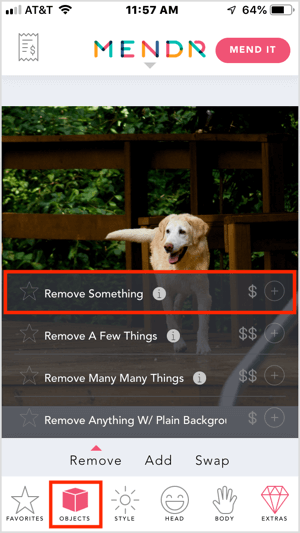
Další, nakreslete kruh kolem objektuchcete odebrat z fotografie, jako je například kovová tyč v níže uvedeném příkladu.
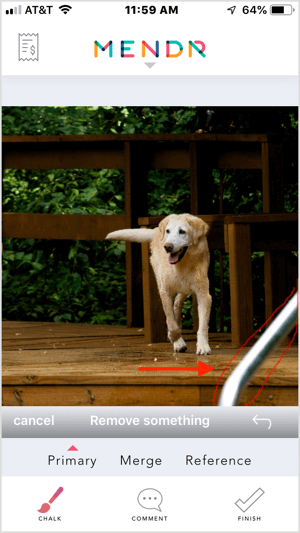
Pak klepněte na ikonu Komentář a podrobně vysvětlete požadovanou úpravu. Konečně, klepněte na Hotovo.
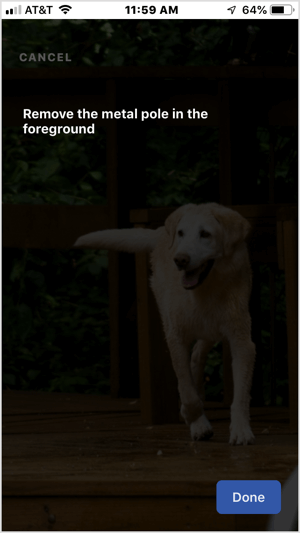
Dalším krokem je klepněte na Mend Mend v pravém horním rohu obrazovky. Ve vyskakovacím okně klepněte na Ano podat žádost. Zobrazí se poplatek za úpravy. Odešlete platbu odeslat objednávku editorovi.
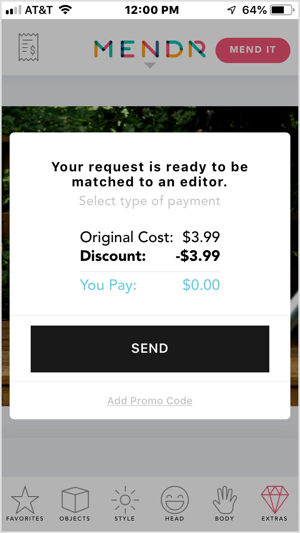
Mendr vám pošle oznámení, jakmile editor začne pracovat na vaší fotografii, a také když je upravená fotografie k dispozici ke kontrole.
Po dokončení úprav budete dostanete oznámení, že vaše fotografie je připravena ke stažení. Můžeš zkontrolujte upravenou fotku a stáhněte si jej. Mendr vám také umožňuje sdílet přímo s Instagramem z aplikace.
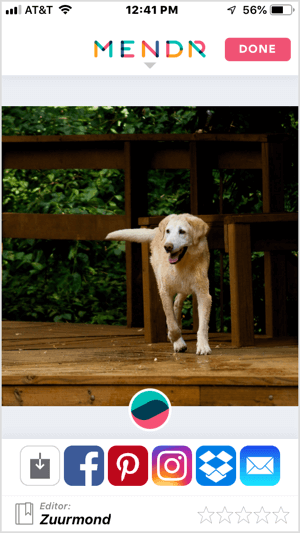
Budete překvapeni, až uvidíte, jak snadné je z vaší fotografie odstranit téměř cokoli.
Mendr vám také umožní dělat s vašimi fotkami mnohem víc. Chcete někomu změnit barvu vlasů? Klepněte na hlavu a pak klepněte na Vlasy vidět různé opravy vlasů změňte barvu vlasů, zafixujte flyaways / omezte frizz, upravte délku a další. Podobně pro úpravy těla klepněte na Body.

K dispozici je také možnost ponechat všechna rozhodnutí na editoru, takže stále můžete získat dokonalý obraz, i když si nejste jisti, jaké úpravy potřebujete pro svůj dokonalý snímek.
# 2: Přidejte složité efekty pomocí PicsArt
The PicsArt mobilní aplikace (k dispozici pro iOS a Android) umožňuje rozsáhlé následné zpracování, aby vaše snímky získaly profesionální vzhled. Můžete vytvářet malé planetární fotografie, přidávat překryvné obrázky, měnit pozadí, přidávat text, navrhovat memy a dokonce i rozřezávat své fotografie.
Zatímco většina funkcí je k dispozici zdarma, přechod na placenou verzi vám umožní přístup k pokročilejším funkcím.
Chcete-li upravit své fotografie, klepněte na tlačítko + ve spodní části obrazovky.
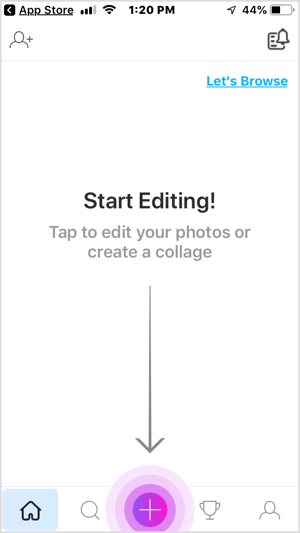
V horní části další obrazovky uvidíte fotografie a videa z vašeho fotoaparátu. Posunutím dolů zobrazíte možnosti vytvoření koláže, vytvoření kresby, výběru pozadí, hledání bezplatných obrázků nebo pořízení fotografie.
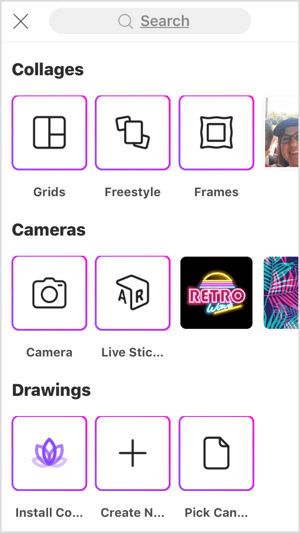
Na upravte svůj obrázek zvýšit jeho kvalitu, klepněte na svůj obrázek v roli fotoaparátu.
Po otevření editačního okna se na panelu nástrojů v dolní části obrazovky zobrazí řada možností.
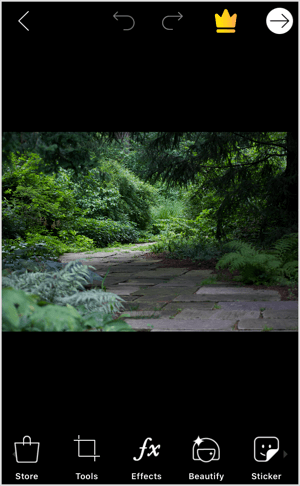
Klepněte na Nástroje pro přístup k funkcím, které vám umožňují oříznout, roztáhnout, vylepšit, upravit, změnit velikost, otočit nebo změnit perspektivu fotografie. Můžete dokonce naklonujte obrázek, používat křivky, a použít tilt shift nebo pohybové efekty.
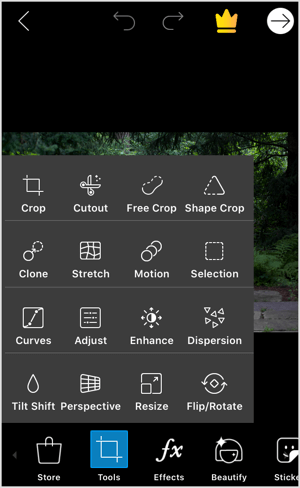
Klepněte na Oříznout pro přístup k nástroji Oříznout. Upravte rámeček oříznutí přetažením úchytů pro změnu velikosti. Na narovnat obraz, přetáhněte jezdec pod obrázkem. Chcete-li upravit poměr stran, klepněte na jednu z předvoleb v dolní části obrazovky. Jakmile získáte dokonalý rám, klepněte na Použít v pravém horním rohu.
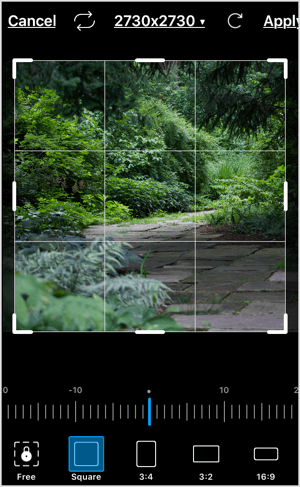
Chcete-li ke svým fotografiím přidat efekty, klepněte na Efekty na panelu nástrojů. Přejeďte přes možnosti ve spodní části obrazovky (FX, Magic, Blur, Artistic atd.) K vyberte typ efektu, který chcete použít na vaši fotografii. Po výběru kategorie se zobrazí řada předvoleb, ze kterých si můžete vybrat.
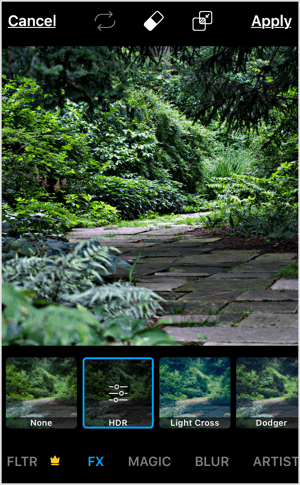
Jednoduše klepněte na efekt na zobrazit náhled toho, jak to vypadá, když se použije na vaši fotografii. jestli ty klepněte na efekt znovu, otevře se vyskakovací nabídka, která vám umožní upravit intenzitu.
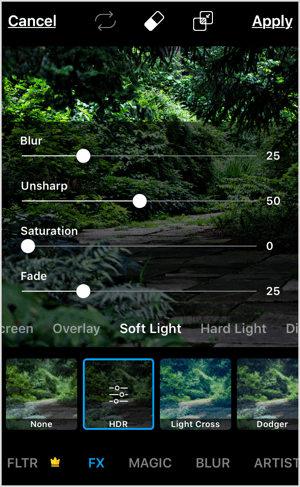
Pokud chcete použít efekt pouze na část obrazu, klepněte na nástroj Guma v horní části obrazovky a vyberte oblasti, které chcete vyloučit.
Až dokončíte provádění změn, klepněte na Použít uložit změny.
Pokud máte ve svém obrazu lidi, použijte nástroj Zkrášlit na opravit skvrny nebo skvrny na tvářích, změnit barvu vlasů, a více. Můžete dokonce vybělit zuby nebo jednoduše vyberte automatickou opravu. Vše, co musíte udělat, je klepnout na konkrétní možnost a poté klepněte na Použít uložit změny.
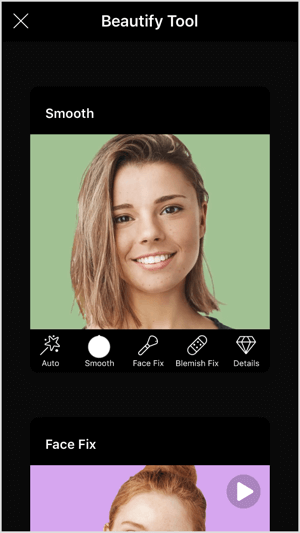
Získejte marketingové školení YouTube - online!

Chcete zlepšit své zapojení a prodej na YouTube? Poté se připojte k největšímu a nejlepšímu shromáždění marketingových odborníků YouTube, kteří sdílejí své osvědčené strategie. Dostanete podrobnou živou instrukci zaměřenou na Strategie YouTube, tvorba videa a reklamy YouTube. Staňte se marketingovým hrdinou YouTube pro svou společnost a klienty při implementaci strategií, které mají ověřené výsledky. Toto je živé online školení od vašich přátel v Social Media Examiner.
KLIKNĚTE ZDE PRO PODROBNOSTI - VÝPRODEJ UKONČÍ 22. ZÁŘÍ!PicsArt má také možnosti, které vám umožňují vystřihněte určitou část fotografie, přidejte textové překrytí, vložte druhý obrázek, použijte ohraničení a další.
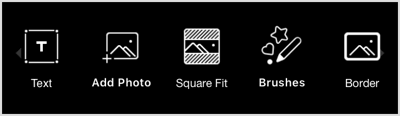
Až úpravy dokončíte, klepněte na bílou šipku v pravém horním rohu obrazovky.
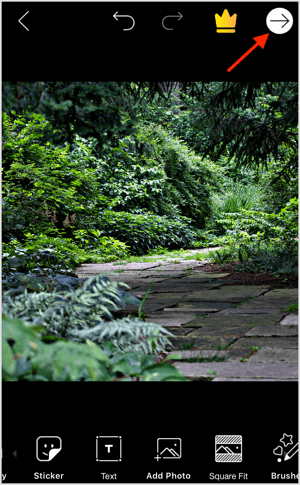
Na další stránce můžete uložit upravenou fotografii do role fotoaparátu nebo je sdílet. Klepněte na Odeslata uložte jej do svého profilu PicsArt a odhalit možnosti sdílení.
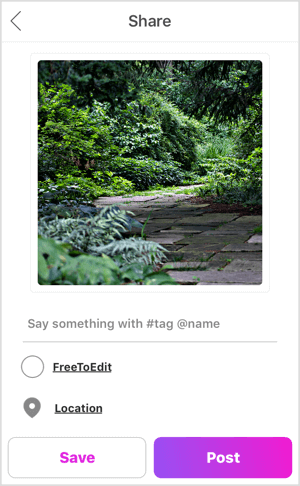
PicsArt vám umožní sdílejte své fotografie na Instagramu, Facebooku a dalších platformách.
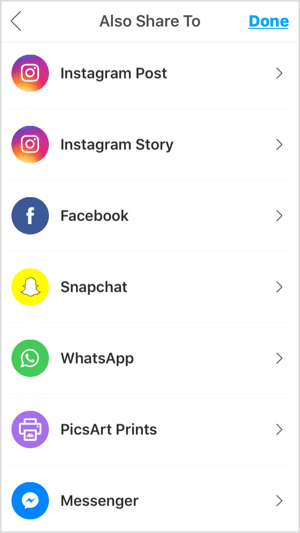
# 3: Aplikujte efekty na profesionální úrovni pomocí Snapseed
Snapseed (k dispozici pro iOS a Android) je bezplatná mobilní aplikace od Googlu který vám umožní snadno upravovat obrázky. Najdete jednoduché i sofistikované nástroje pro jemné doladění fotografií během několika minut.
Když jsi první otevřete aplikaci, klepněte kdekoli na obrazovce importovat obrázek do aplikace.
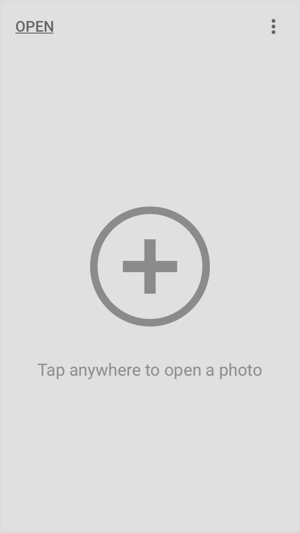
V rozbalovací nabídce klepněte na Otevřít ze zařízení a vyberte fotografii z alba fotoaparátu.
Když se váš obrázek otevře v editoru, máte několik možností. Chcete-li provádět rychlé a jednoduché úpravy, klepněte na Vzhledy ve spodní části obrazovky a přejetím přes předvolby stylů (Portrét, Hladký, Pop, Zvýraznit atd.). Klepnutím na styl zobrazíte náhled efektu na vaší fotografii. Pokud najdete ten, který se vám líbí, klepněte na značku zaškrtnutí uložit změny.
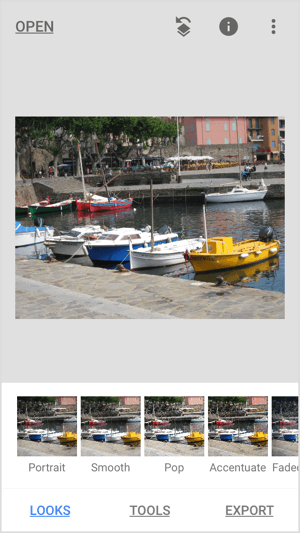
Chcete-li provést přesnější úpravy, klepněte na Nástroje ve spodní části obrazovky získáte přístup k rozsáhlé sbírce nástrojů pro úpravy obrázků Snapseed. Přejděte dolů a zobrazte další nástroje.
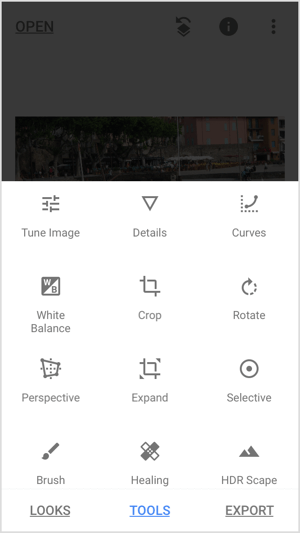
Klepněte na Vyladit obrázeknástroj upravit jas, kontrast, sytost a další. Pak klepněte na druhou ikonu v dolní části obrazovky otevřete rozbalovací nabídku s ovládacími prvky.
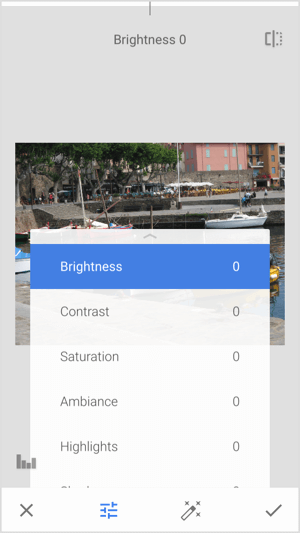
Chcete-li například upravit sytost, klepněte na Sytost a pak tažením prstu po obrazovce upravte intenzitu. Přetažením doprava přidáte další sytost, nebo doleva sytost snížíte. Efekt na obrázku můžete vidět, jak pohnete prstem.
Spropitné: Podržte a poté uvolněte ikonuv pravém horním rohu obrazovky do přepínání mezi předchozí a po verzí vašich úprav.
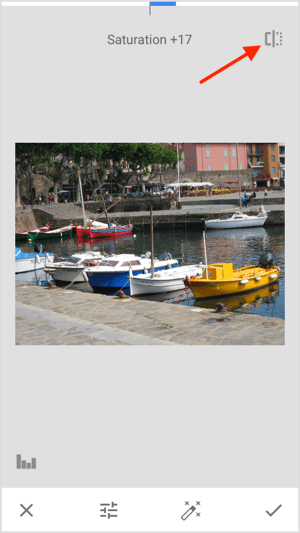
Až budete se svými změnami spokojeni, klepněte na značku zaškrtnutí v pravém dolním rohu obrazovky.
Pokud chceš upravit ostrost a strukturu svého obrázku, vraťte se zpět do nabídky Nástroje a klepněte na Podrobnosti. Pak klepněte na prostřední ikonu ve spodní části obrazovky otevřete ovládací prvky. Po vás vyberte ovládací prvek, proveďte úpravy tažením prstu po obrazovce.
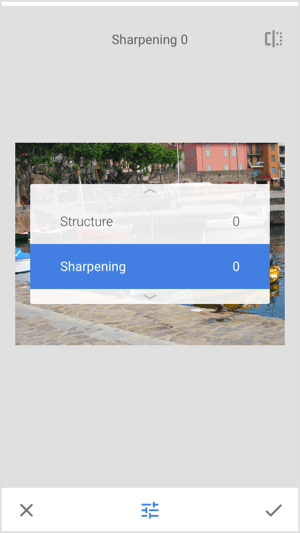
V nabídce Nástroje také najít nástroje pro změnu vyvážení bílé, oříznutí obrázku nebo změnu perspektivy. Klepněte na nástroj Otočit na narovnat svůj obraz.
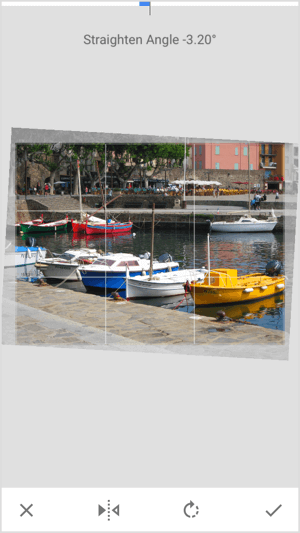
Pokud chcete přidat textovou vrstvu, klepněte na nástroj Text v nabídce Nástroje. Na další obrazovce se na obrázku zobrazí zástupný text. Přejeďte přes styly textu pod obrázkem a vyberte styl, který chcete použít. Levá a střední ikona ve spodní části obrazovky vám to umožňují změnit barvua neprůhlednost textu.
Chcete-li změnit zástupný text na obrázku, poklepejte na něj a začněte psát. Stisknutím upravte velikost textu.

Pokud chcete rozmazat část obrazu, otevřete nástroj Rozostření objektivu. Pak upravte velikost a umístění kruhuvyberte oblast k rozmazání. Tažením doleva nebo doprava na obrazovce můžete změnit intenzitu efektu.
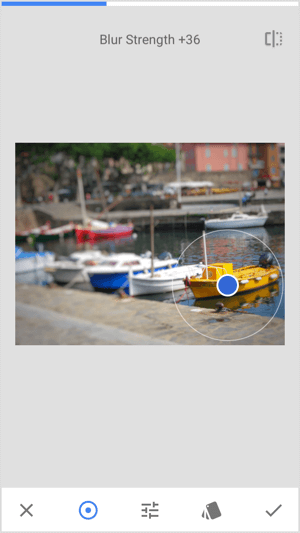
Chcete přidat rámeček kolem obrázku? Klepněte na nástroj Rám a vyberte styl rámečku. Přetáhněte prst po obrázku na upravte velikost rámečku.
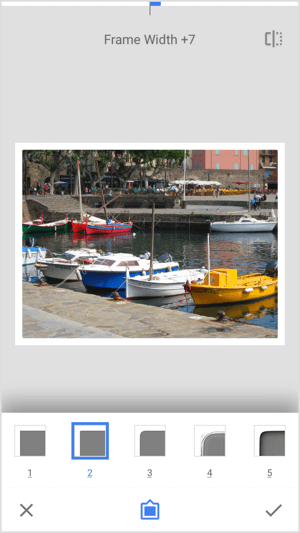
Až úpravy dokončíte, klepněte na Exportovat ve spodní části obrazovky. Otevře se rozbalovací nabídka s možnostmi sdílejte, ukládejte nebo exportujte svůj obrázek, nebo dokonce exportovat jako kopii. Jednoduše klepněte na možnost a váš obrázek bude připraven k odeslání na vaše účty sociálních médií.
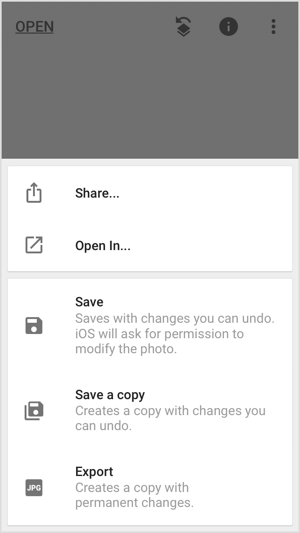
Závěr
Pořízení dobré fotografie se snadněji řekne, než udělá, a pořízení dokonalého snímku je pouze prvním krokem k vytvoření příspěvku hodného sociálních médií. Aby vaše fotografie vypadaly profesionálně a upoutaly pozornost na sociálních sítích, je důležité věnovat jim nějaký čas jejich následnému zpracování.
I když je tam silný software, jako je Adobe Photoshop, může to být drahé, nemluvě o tom, že je těžké se ho naučit. Dobrou zprávou je, že nemusíte být profesionálem Photoshopu, abyste mohli své fotografie upravovat a nechat je vyniknout na sociálních médiích. Výše uvedené mobilní aplikace jsou velmi snadno použitelné a mohou vám pomoci snadno vyladit obrázky na cestách.
Co myslíš? Vyzkoušeli jste některé z těchto mobilních aplikací? Používáte k úpravě svých fotografií pro sociální média nějaké jiné uživatelsky přívětivé aplikace? Dejte nám vědět v komentářích níže.
Další články o obrázkových a designových nástrojích pro obchodníky na sociálních médiích:
- Objevte 14 mobilních aplikací, které vám pomohou označovat obrázky a videa ze sociálních médií na cestách.
- Naučte se, jak správně (a legálně) používat obrázky na sociálních médiích.
- Najděte 7 mobilních aplikací a vytvořte kvalitní vizuální obsah pro své kanály sociálních médií.



